Linux系统
Linux物理层
LSI Raid 阵列日常操作
MegaCLI基本使用指南
重要参数含义说明
Raid的增删改
Linux系统层
Linux 系统启动过程流程
timedatectl命令时间时区操作
sar命令用法
Linux 性能调优工具9张图
Linux 特殊权限说明
Linux系统三级等保整改脚本
CentOS 7 停止维护(EOL)后的仓库变动
Linux误删紧急救援
Linux查看主板内存槽与内存信息
安装麒麟Kylin-v10 Arm64版本到阿里云
CentOS7 多网卡单网关利用策略路由实现源进源出
初始化Linux数据盘(parted)
解决CentOS7下yum命令的异常
EXSI虚机mount出现‘unknown filesystem type 'LVM2_member'’
Linux虚机网卡单队列导致压测CPU无法满载的问题
Linux网络性能优化建议
Linux 修改系统语言环境
LInux文件系统中的默认保留空间 Ext4 vs. XFS
Linux CPU占用率原理与精确度分析
中标麒麟安装Nvidia显卡驱动
Linux主机双网卡同网段同网关配置
Linux 服务层
编译Expat 2.6.2的rpm包并升级
Linux主机挂载共享samba出现普通用户没有写权限的问题
编译OpenSSH 9.3p1的rpm包并升级
CentOS 7.x通过rpm升级OpenSSH到 8.5p1版本
Linux日志切割Logrotate原理和配置详解
systemd下配置sshd监听端口
编译NTP 4.2.8p17的rpm包并升级
编译OpenSSL 1.1.1w的rpm包并升级
linux命令集
磁盘工具集
Linux du 命令
fpsync数据迁移工具
字符处理集
Linux sed 命令
Linux命令输出重定向到变量
使用 paste 合并文件内容
常用调试指令集
编译cmake 3.5.2版本
网络工具集
MTR探测主机间丢包
Linux性能测试
甲骨文主机测试
本文档使用 MrDoc 发布
-
+
首页
MegaCLI基本使用指南
#### 查raid级别 ```bash $ megacli -LDInfo -Lall -aALL ``` #### 查raid卡信息 ```bash $ megacli -AdpAllInfo -aALL ``` #### 查看硬盘信息 ```bash $ megacli -PDList -aALL Adapter #0 -----raid卡控制器编号 Enclosure Device ID: 252 -----外壳设备ID,也就是raid卡的ID号 Slot Number: 4 ------槽号 Enclosure position: 0 ------外壳位置 Device Id: 49 -----设备ID Sequence Number: 2 -----序号 Media Error Count: 0 -----介质错误计数 Other Error Count: 0 -----其它错误计数 Predictive Failure Count: 0 -----预测故障计数 Last Predictive Failure Event Seq Number: 0 PD Type: SATA -----磁盘接口类型 Raw Size: 3.638 TB [0x1d1c0beb0 Sectors] -----磁盘原始大小 Non Coerced Size: 3.637 TB [0x1d1b0beb0 Sectors] -----磁盘标准大小 Coerced Size: 3.637 TB [0x1d1b00000 Sectors] ------磁盘最大可用大小 Firmware state: Unconfigured(good), Spun down -----固件状态:未配置(好的),未连接 SAS Address(0): 0x4433221107000000 Connected Port Number: 3(path0) ------连接端口号 Inquiry Data: Z1ZBBJWWST4000NM0033-9ZM170 SN06 -----硬盘的序列号、型号、固件版本 ``` >N可以根据Adapter #0来确定,N表示raid卡控制器编号 >0表示第一块raid卡;ALL表示所有的raid卡 #### 显示所有适配器信息 ```bash $ megacli -AdpAllInfo -aAll ``` #### 显示所有逻辑磁盘组信息 ```bash $ megacli -LDInfo -LALL -aAll ``` #### 显示Raid卡型号,设置和Disk信息 ```bash $ megacli -cfgdsply -aALL # 示例:磁带状态的变化,从拔盘,到插盘的过程中。 Device |Normal |Damage |Rebuild |Normal Virtual Drive |Optimal|Degraded|Degraded|Optimal Physical Drive |Online |Failed Unconfigured|Rebuild|Online ``` 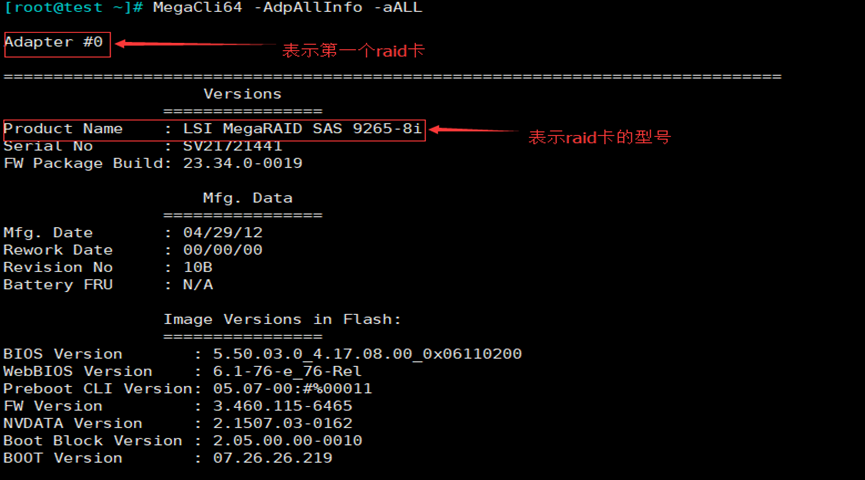 #### 查看物理磁盘状态 ```bash $ megacli -PDRbld -ShowProg -PhysDrv [Enclosure Device ID:Slot Number] -a0 # 示例:Rebuild 中的物理磁盘状态中会显示:"Firmware state: Rebuild" ``` #### 查询 Rebuild 进度 ```bash $ megacli -pdrbld -showprog -physdrv[E:S] -aALL # 示例:返回内容示例: Rebuild Progress on Device at Enclosure 32, Slot 5 Completed 77% in 101 Minutes. ``` #### 以文本样式显示 Rebuild 进度 ```bash $ megacli -pdrbld -progdsply -physdrv[E:S] -aALL # 示例: 屏幕显示类似下面的内容: Rebuild progress of physical drives... Enclosure:Slot Percent Complete Time Elps 032 :05 ############################################################################################87 %################################################################******* 01:59:07 Press key to quit... ``` #### 查看 RAID 卡 Rebuild 参数 ```bash $ megacli -AdpAllinfo -aALL | grep -i rebuild # 示例:返回结果示例 Rebuild Rate : 30% Auto Rebuild : Enabled Rebuild Rate : YesForce Rebuild : Yes ``` #### 设置 RAID 卡 Rebuild 比例 ```bash $ megacli -AdpSetProp { RebuildRate -60} -aALL # 示例:设置成功后返回: Adapter 0: Set rebuild rate to 60% success. ``` #### 查看电池信息 ```bash $ megacli -AdpBbuCmd -aAll ``` #### 查看raid卡日志 ```bash $ megacli -FwTermLog -Dsply -aALL ``` #### 显示适配器个数 ```bash $ megacli -adpCount ``` #### 显示适配器时间 ```bash $ megacli -AdpGetTime –aALL ``` #### 查看充电状态 ```bash $ megacli -AdpBbuCmd -GetBbuStatus -aALL |grep 'Charger Status' ``` #### 显示BBU状态信息 ```bash $ megacli -AdpBbuCmd -GetBbuStatus -aALL ``` #### 显示BBU容量信息 ```bash $ megacli -AdpBbuCmd -GetBbuCapacityInfo -aALL ``` #### 显示BBU设计参数 ```bash $ megacli -AdpBbuCmd -GetBbuDesignInfo -aALL ``` #### 显示当前BBU属性 ```bash $ megacli -AdpBbuCmd -GetBbuProperties -aALL ```
Nathan
2023年12月21日 14:41
转发文档
收藏文档
上一篇
下一篇
手机扫码
复制链接
手机扫一扫转发分享
复制链接
Markdown文件
PDF文件
Docx文件
分享
链接
类型
密码
更新密码